Windows 11 打印机无法工作?6 个有效解决方案
本文详细介绍了如何修复 Windows 11 上的打印机错误,包括基本连接检查、运行自动修复工具以及重新安装驱动程序。
当您的打印机在 Windows 11 系统下无法正常工作时,可能是由多种因素造成的,例如连接问题、驱动程序过时或打印后台处理程序服务故障。无论您使用的是 HP、Canon、Brother 还是其他任何品牌的打印机,以下故障排除步骤都能有效帮助您解决问题。
初步检查
在实施复杂的解决方案之前,先从最简单但往往最有效的操作开始。
1. 重启打印机和电脑
这是解决临时问题的最基本方法。关闭打印机电源,拔掉电源线,等待一分钟,然后再插上电源线并打开打印机。如果问题仍然存在,请重启电脑。这可以解决诸如 Windows 11 无法识别 USB 打印机或设备突然无响应等问题。
2. 检查物理连接和无线连接
连接不良是导致打印错误的最常见原因之一。务必彻底检查您的连接。
- 适用于 USB 打印机:请确保数据线已牢固地连接到打印机和电脑上。尝试拔下数据线再重新插上,或者使用电脑上的其他 USB 端口。
- 对于无线打印机:检查打印机是否已启用无线功能。大多数打印机在连接成功后都会亮起绿色 Wi-Fi 指示灯。如果其他无线设备也出现问题,您可能需要重启 Wi-Fi 路由器。
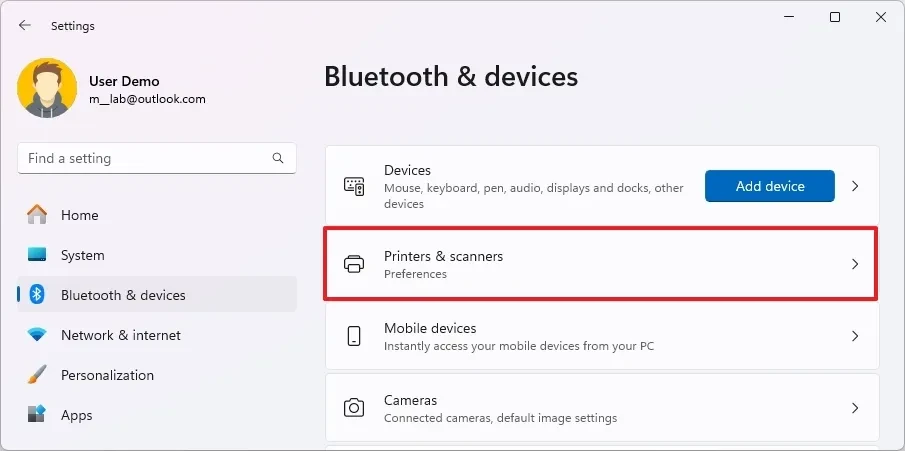
使用 Windows 11 的内置工具
Windows 11 操作系统为用户提供了实用工具,使用户能够快速诊断并自行解决问题。
3. 默认打印机配置
如果您安装了多台打印机,则打印作业可能被发送到了错误的设备。重置默认打印机或许可以解决此问题。
- 打开设置在 Windows 11 系统上。
- 选择蓝牙及设备然后进入打印机和扫描仪。
- 在“打印机首选项”中,关闭“让 Windows 管理我的默认打印机”选项。
- 从列表中选择要使用的打印机,然后单击按钮。设置为默认值。
完成后,请再次尝试打印。您还应该检查打印队列,取消任何未完成的打印作业。
4. 运行打印机疑难解答程序
Windows 11 内置自动诊断和修复工具,可以有效解决驱动程序或设置相关的问题。
- 打开设置并选择系统。
- 点击标签页故障排除然后选择其他故障排除人员。
- 找到该物品打印机然后点击按钮跑步旁边。
- 按照屏幕上的指示操作,让工具自动扫描并修复问题。
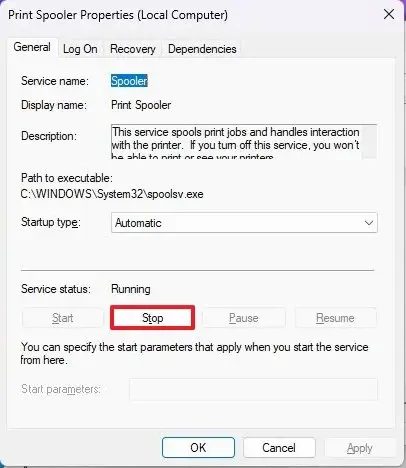
更深入的技术解决方案
如果上述方法无效,您可能需要更深入地介入系统以处理更复杂的错误。
5. 重置打印后台处理程序服务
当文档卡在打印队列中且无法取消时,通常是由于打印后台处理程序服务出现故障。重置此服务将清除队列并重新启动打印过程。
- 打开菜单开始, 搜索services.msc然后打开“服务”应用。
- 找到并右键单击该服务打印后台处理程序, 选择特性。
- 在“常规”选项卡中,单击按钮停止。
- 打开“运行”对话框(快捷键 Windows + R),输入路径C:\Windows\System32\spool\printers然后按回车键。
- 删除“printers”文件夹中的所有文件。
- 返回“打印后台处理程序属性”窗口,然后单击按钮开始重启服务。
6. 重新安装打印机
如果您的打印机驱动程序已损坏或出现软件错误,则完全重新安装可能是最后的办法。此过程包括卸载设备并从头开始重新安装。
卸载驱动程序
- 进入设置 > 蓝牙和设备 > 打印机和扫描仪。
- 选择出现问题的打印机。
- 点击按钮消除并确认。
重新安装打印机
- 自动的:对于 USB 打印机,只需拔下并重新连接电缆即可。对于无线打印机,请在下方打印机和扫描仪点击按钮添加设备让Windows自动查找并安装。
- 手工制作的:如果 Windows 找不到打印机,请单击“手动添加新设备”选项。选择“使用 TCP/IP 地址或主机名添加打印机”,然后按照说明输入打印机的 IP 地址并安装驱动程序。
